So fügen Sie ein Multiplikationszeichen in Excel hinzu
- 藏色散人Original
- 2020-02-10 10:10:4274623Durchsuche
So geben Sie das Multiplikationszeichen in Excel ein: 1. Suchen Sie die Excel-Datei auf dem Computerdesktop und klicken Sie, um die Excel-Datei zu öffnen. 2. Klicken Sie in der geöffneten Excel-Dateischnittstelle auf eine Zelle, in der sich das Multiplikationszeichen befindet 3. Suchen Sie die Multiplikationszeichentaste im kleinen Tastaturbereich des Computers und drücken Sie sie, um das Multiplikationszeichen erfolgreich in die Excel-Zelle einzugeben.

Die Betriebsumgebung dieses Tutorials: Windows 7-System, Microsoft Office Excel 2016-Version, Dell G3-Computer.
So geben Sie das Multiplikationszeichen in Excel ein
Suchen Sie die Taste „*“ auf der Tastatur und drücken Sie sie direkt, um das spezifische Zeichen einzugeben Vorgehensweise ist:
1. Suchen Sie zunächst die Excel-Datei auf dem Computer-Desktop und klicken Sie, um die Excel-Datei zu öffnen.
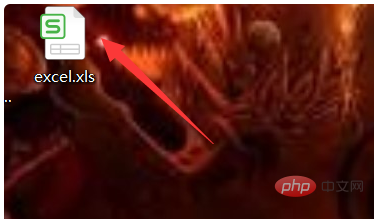
2. Klicken Sie in der geöffneten Excel-Dateioberfläche auf eine Zelle, in die ein Multiplikationszeichen eingegeben werden muss.
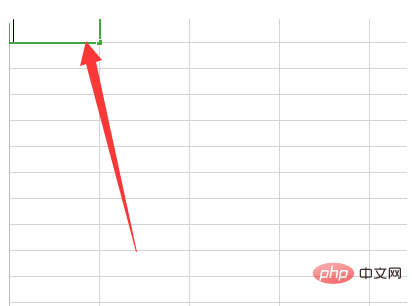
3. Suchen Sie dann die Multiplikationszeichentaste im kleinen Tastaturbereich des Computers und drücken Sie sie.
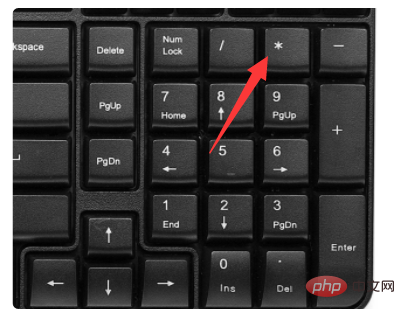
4. Dann können Sie das Multiplikationszeichen erfolgreich in die Excel-Zelle eingeben.
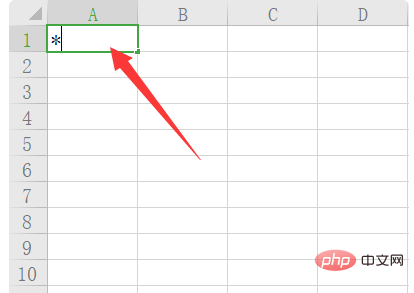
Weitere technische Artikel zu Excel finden Sie in der Spalte Excel Basic Tutorial!
Das obige ist der detaillierte Inhalt vonSo fügen Sie ein Multiplikationszeichen in Excel hinzu. Für weitere Informationen folgen Sie bitte anderen verwandten Artikeln auf der PHP chinesischen Website!

